Efnisyfirlit
Þegar þú vinnur með Microsoft Excel muntu standa frammi fyrir mörgum aðstæðum þar sem þú þarft að eyða línum. Nú elska sumir að vinna með músinni og Excel viðmótinu. Sumt fólk elskar líka að vinna með flýtilykla. Það gerir vinnuferlið þeirra hraðara og sparar mikinn tíma. Í þessari kennslu muntu læra að eyða línum með flýtilykla í Excel. Þessi kennsla mun vera snjöll með viðeigandi dæmum og viðeigandi lýsingum.
Sækja æfingarvinnubók
Hlaða niður þessari æfingu vinnubók
Eyða línum með Shortcut.xlsx
2 leiðir til að eyða mörgum línum með Excel flýtileið
Í eftirfarandi kafla munum við sýna þér að eyða mörgum línum með Excel flýtileiðinni. Mundu að þú getur líka eytt smáskífu með þessu. En aðalmunurinn við það er að velja línurnar. Það getur verið í röð eða ekki í röð. Einnig erum við að nota þetta gagnasafn til að framkvæma þetta:
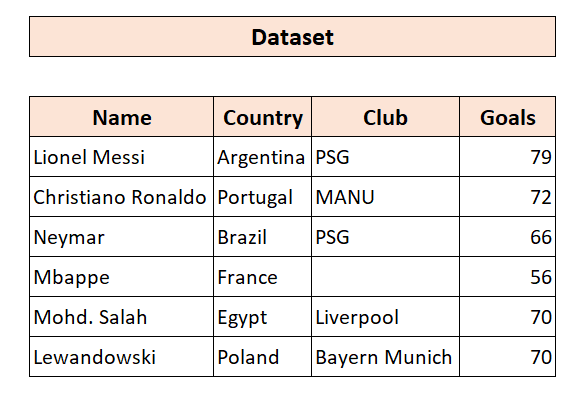
1. Eyða raðlínum í Excel með flýtilykla
Nú, ef þú vilt velja margar raðir í röð og eyða þeim, notaðu þessa aðferð. Hér er flýtilykla okkar svipað og fyrri aðferðir.
1. SHIFT+BILL
2. SPILL+NIÐUR
3. CTR+ – (Mínusmerki)
Nú viljum við eyða síðustu þremur línunum úr gagnasafninu. Þessi einföldu skref munu hjálpa þér að framkvæma þetta.
📌 Skref
- Veldu fyrst hvaða hólf sem er úr gagnasafninu.
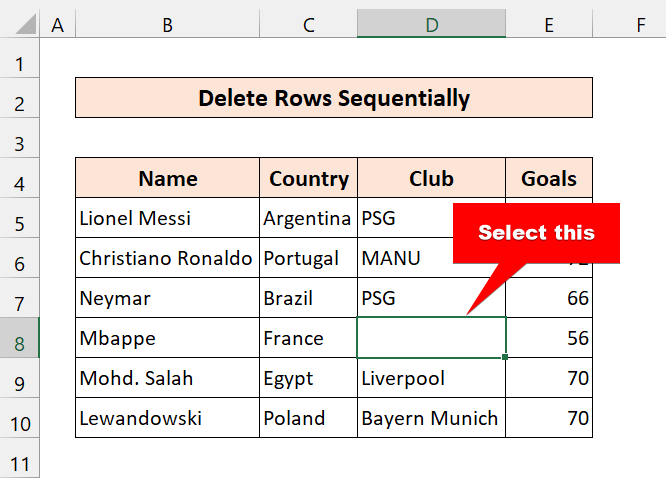
- Smelltu síðan á SHIFT+ SPACE Eftir það mun það velja alla röðina.
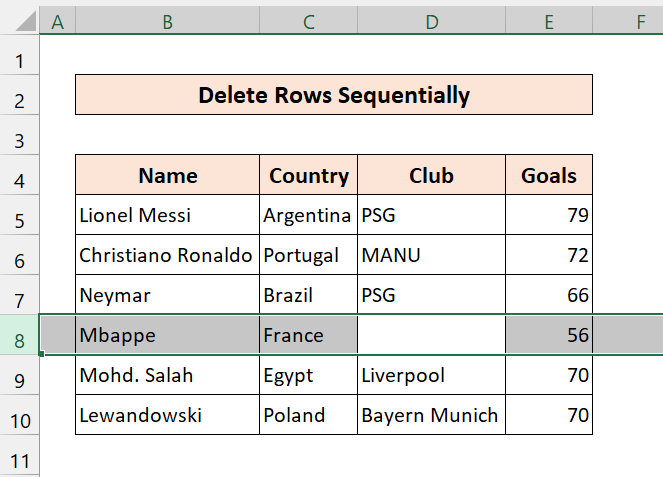
- Næst skaltu ýta á SHIFT+NIÐUR til að velja margar raðir. Þrýstu þessu öllu saman. Ýttu á SHIFT og svo NIÐURÖR tvisvar til að velja næstu tvær línur.
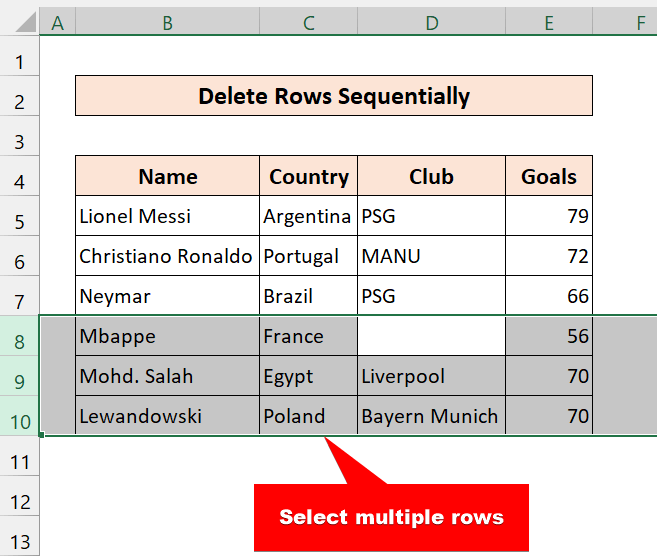
- Nú, ýttu á CTRL+ – (Mínusmerki).
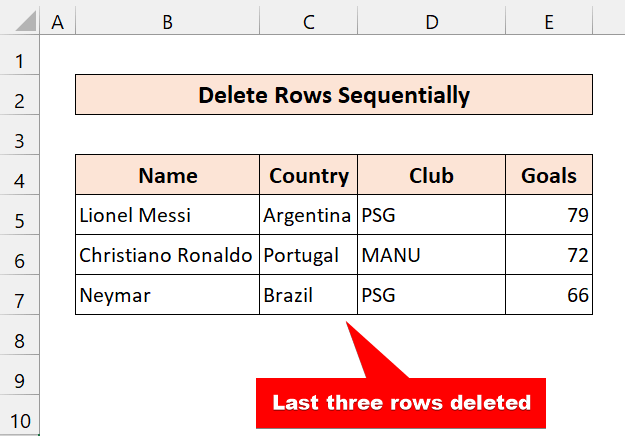
Eins og þú sérð höfum við eytt mörgum línum með einföldum Excel flýtileið.
Lesa meira: Hvernig á að eyða tilteknum línum í Excel (8 fljótlegar leiðir)
2. Eyða línum sem ekki eru í röð í Excel með flýtilykla
Eins og fyrri aðferðin geturðu einnig eytt línum sem ekki eru í röð með Excel flýtileið. Þú getur valið fjölmargar línur úr gagnasafninu og eytt þeim. Aðallega þarftu að velja margar frumur úr gagnasafninu til að eyða öllum línunum.
Hér viljum við eyða línum 5,7 og 9 með því að nota Excel flýtilykla.
📌 Skref
- Ýttu fyrst á CTRL og veldu hvaða frumur sem er úr línum 5,7 og 9.
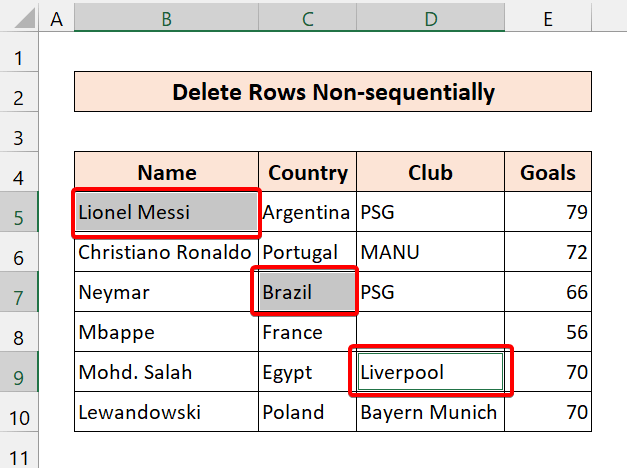
- Ýttu síðan á CTRL+ – (mínusmerki).
- Veldu síðan Alla röðina .

- Smelltu næst á OK .
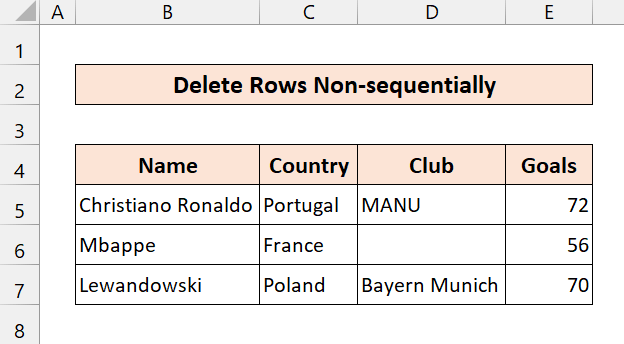
Eins og þú sérð, okkur hefur tekist að eyða mörgum línum með hjálp Excel flýtileiðs.
Tengd efni: Hvernig á aðEyða línu með VBA (14 leiðir)
3 leiðir til að eyða einni línu í Excel með því að nota flýtilykla
Í þessum hluta munum við veita þér þrjár leiðir með lyklaborðinu flýtileið til að eyða línum í Excel. Þessir hlutar munu einbeita sér að einni röð. Þú getur notað þessar aðferðir til að eyða línu með flýtileiðinni. Við mælum með að þú lærir og innleiðir allar þessar aðferðir líka í vinnublöðin þín. Það mun örugglega þróa Excel þekkingu þína.
Til að sýna þessa kennslu ætlum við að nota þetta gagnasafn:
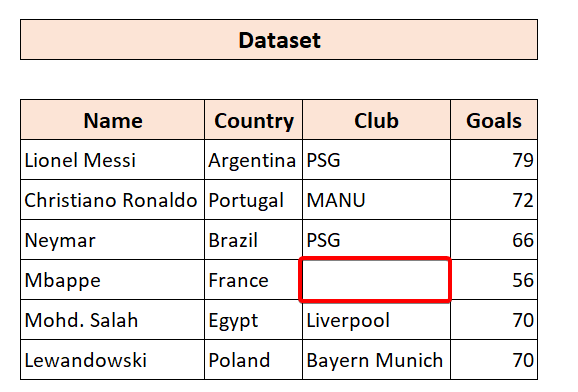
Hér sýnir gagnasafnið okkar nokkra leikmenn' tölfræði. Og ef þú skoðar vel, þá er auður reiti í gagnasafninu. Svo markmið okkar er að eyða allri röðinni sem inniheldur auða reitinn með Excel flýtileiðinni. Við skulum fara inn í það.
1. Veldu og eyddu línu með því að nota Excel flýtileið með flýtilyklum (CTRL + -)
Excel flýtileiðin til að eyða línu(r) er:
Ctrl + – (Mínusmerki)Nú notum við þessa flýtileið oftar. Það er aðalaðferðin fyrir alla Excel notendur. Fylgdu bara þessum einföldu skrefum til að eyða línum í Excel.
📌 Skref
- Veldu fyrst tóma reitinn.
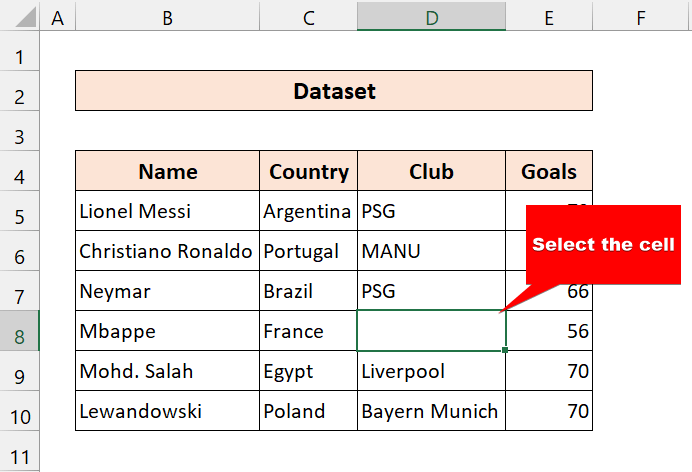
- Smelltu síðan á Ctrl + – (mínusmerki) saman. Eftir það mun það sýna glugga.
- Næst skaltu velja Alla röðina .

- Smelltu síðan á Í lagi .
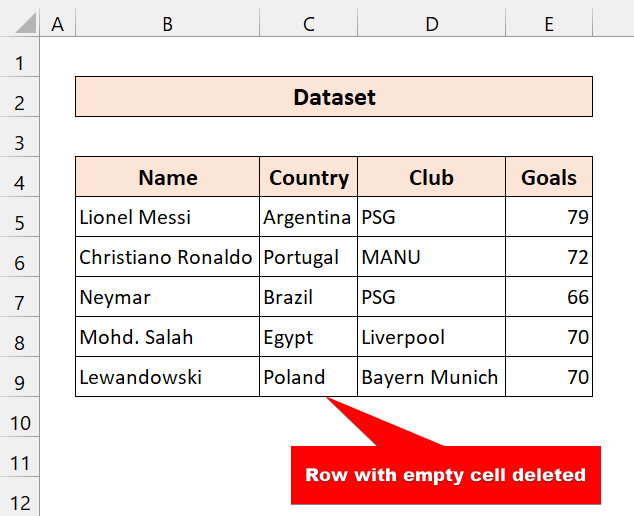
Eins og þú sérð tókst okkur að eyðaröð með Excel flýtileiðinni. Nú geturðu eytt mörgum línum með þessari tækni.
Tengd efni: Hvernig á að eyða völdum línum í Excel(8 aðferðir)
2. Eyða allri röðinni með Excel Flýtileiðir og aðrir flýtilyklar
Til að eyða heilri röð geturðu notað þessa flýtilykla:
1. SHIFT+BILL
2. CTRL+- (Mínusmerki)
Nú er þetta tveggja þrepa ferli. Þú getur líka notað þessa aðferð til að eyða heilum línum með Excel flýtilykla. Ef þú vilt velja heila röð fljótt skaltu örugglega nota þessa aðferð.
📌 Skref
- Veldu fyrst tóma reitinn.
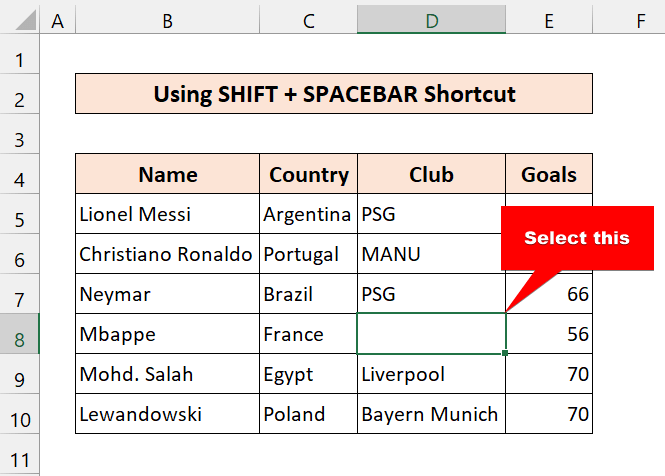
- Ýttu síðan á SHIFT+BILL á lyklaborðinu þínu. Eftir það mun það velja alla röðina.
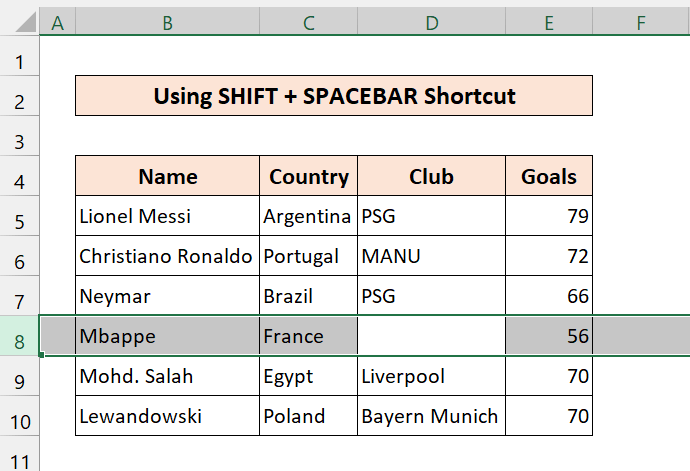
- Smelltu síðan á CTRL+ – (mínusmerki)
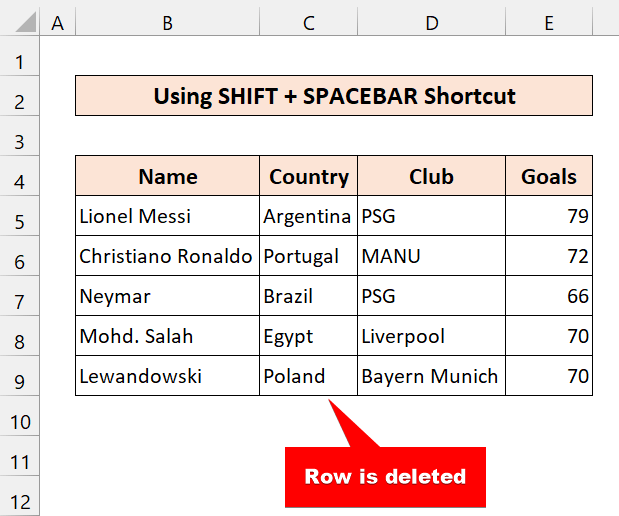
Að lokum mun þessi Excel flýtileið eyða heilum línum auðveldlega. Prófaðu þessa aðferð á vinnublaðinu þínu til að eyða heilri röð.
Lesa meira: Hvernig á að eyða öllum línum fyrir neðan ákveðinn línu í Excel (6 leiðir)
Svipuð lestur:
- Excel flýtileið til að eyða línum (með bónustækni)
- Hvernig á að eyða földum línum í Excel (3 Aðferðir)
- Macro til að eyða línu í Excel ef klefi er tómt
- Hvernig á að fjarlægja tómar línur í Excel (11 aðferðir)
3. Excel flýtileið til að eyða línum með Alt + H + D + R
Næsta lyklaborðflýtileið fyrir Excel sem við erum að nota:
Alt+H+D+RNú muntu ekki sjá fólk sem notar þessa Excel flýtileið. Reyndar nota ég þetta ekki heldur. En að mínu mati ættir þú líka að læra þetta til að auka þekkingu þína. Stundum gerir það að verkum að þú þekkir fleiri aðferðir.
📌 Skref
- Veldu fyrst hvaða reit sem er úr vinnublaðinu þínu. Hér erum við að velja tóma reitinn.
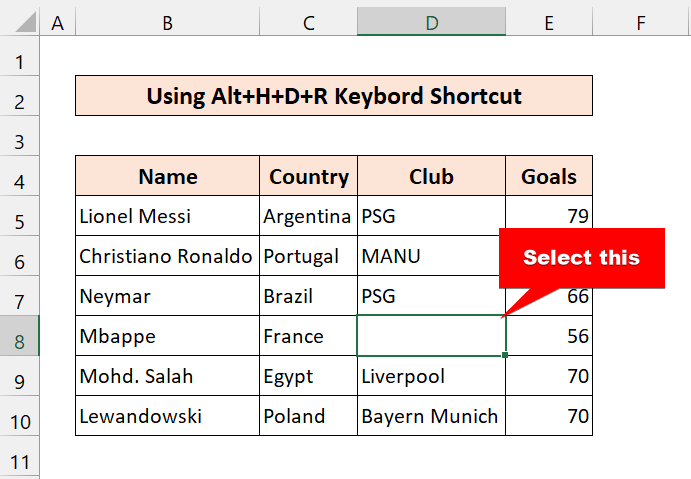
- Smelltu síðan á Alt+H+D+R. Þú þarft ekki að ýta á þetta alveg. Ýttu bara á einn í einu. Það mun í rauninni fara með þig á borðið.

- Eftir að þú hefur ýtt á R mun það eyða línunni.

Að lokum geturðu séð að okkur tekst að eyða línum með þessari Excel flýtileið nokkuð auðveldlega.
Lesa meira: Hvernig á að Eyða línum í Excel sem halda áfram að eilífu (4 auðveldar leiðir)
2 bónusaðferðir til að eyða línum í Excel
Þó að kennsla okkar snúist um að nota Excel flýtileiðina, þá held ég að þetta aðferðin er fyrir byrjendur. Ef þú ert ekki byrjandi geturðu sleppt þessu.
1. Eyða línum í MS Excel með PC músinni
📌 Step
- Veldu fyrst hvaða frumur sem er úr gagnasafninu.
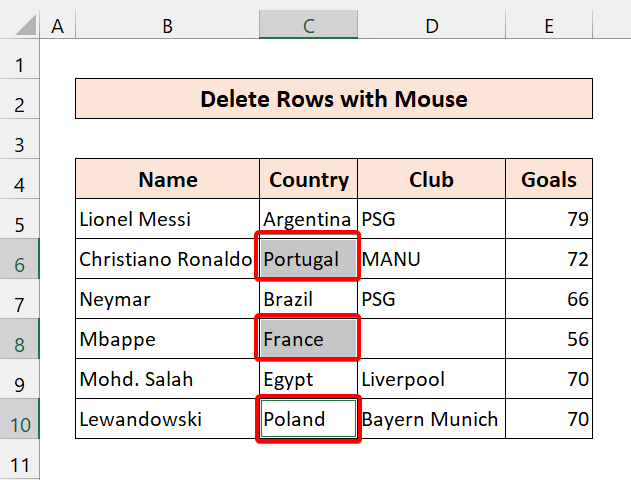
- Hægri smelltu síðan á músina. Nú skaltu velja Eyða .
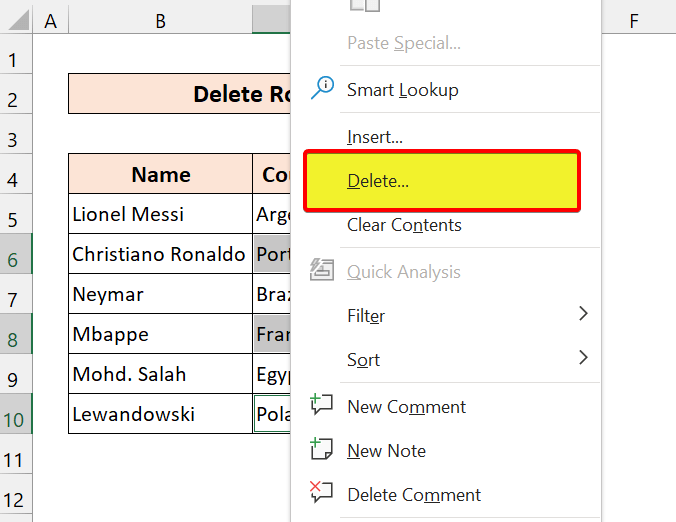
- Nú skaltu velja Alla röðina .

- Eftir það skaltu smella á OK .
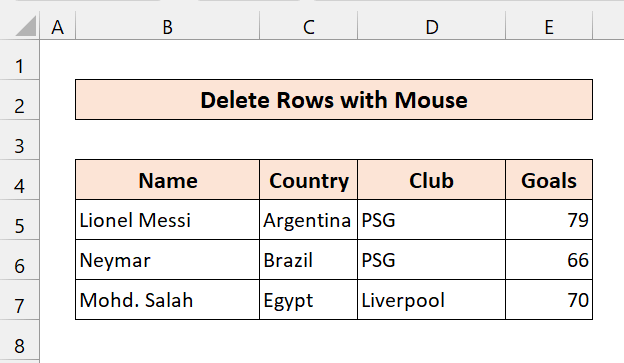
Eins og þú getur sjá, við erumtókst að eyða línum með því að nota Excel flýtileiðina.
Tengt efni: VBA Macro til að eyða línu ef klefi inniheldur gildi í Excel (2 aðferðir)
2. Eyða línum með borðið
Nú geturðu notað borðið í Excel til að eyða línum. Ef þú elskar að vinna með viðmótið geturðu örugglega notað þessa aðferð.
📌 Skref
- Veldu fyrst hvaða frumur sem er úr gagnasafninu.
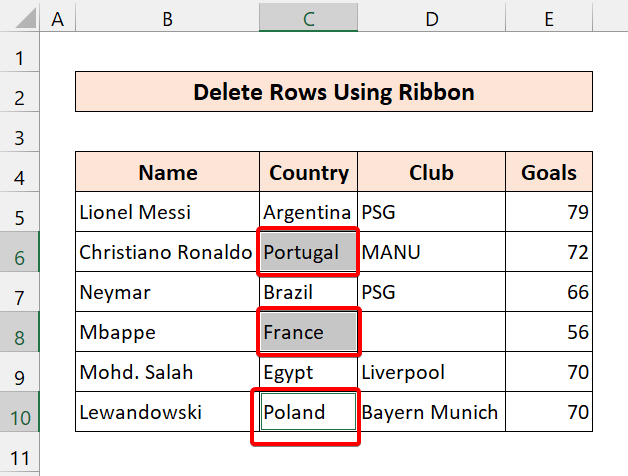
- Síðan, á flipanum Heima , farðu í frumur.
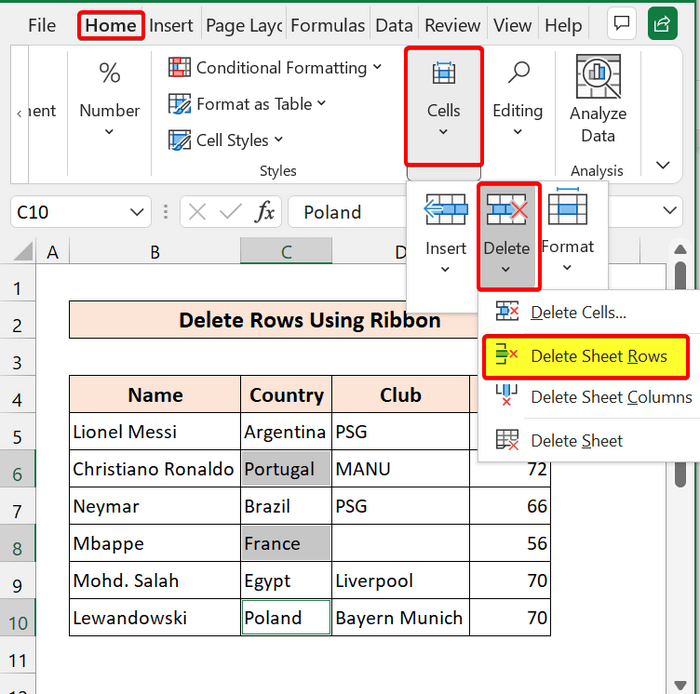
- Veldu síðan Eyða > Eyða blaðlínum .
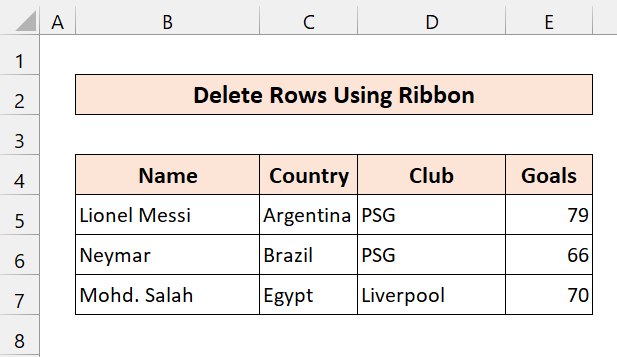
Í lokin eyddum við línum með innbyggðu borði Microsoft Excel.
Tengd Efni: Hvernig á að eyða hverri n. röð í Excel (auðveldustu 6 leiðirnar)
💬 Atriði sem þarf að muna
✎ Ef þú eyðir línum óvart skaltu bara ýta á CTRL+Z til að koma þeim til baka.
✎ Veldu alltaf valkostinn Öll röð . Annars mun það skapa óþarfa vandamál.
✎ Ef gagnasafnið þitt er stórt geturðu líka eyðað fjölmörgum línum með VBA kóða til að spara tíma.
Niðurstaða
Til að lokum vona ég að þessi kennsla hafi veitt þér gagnlega þekkingu til að eyða línum með flýtilykla í Excel. Við mælum með að þú lærir og notar allar þessar leiðbeiningar á gagnasafnið þitt. Sæktu æfingabókina og prófaðu þessar sjálfur. Einnig skaltu ekki hika við að gefa álit í athugasemdareitnum.Dýrmæt endurgjöf þín heldur okkur áhugasömum um að búa til kennsluefni sem þessa.
Ekki gleyma að skoða vefsíðu okkar Exceldemy.com fyrir ýmis Excel-tengd vandamál og lausnir.
Haltu áfram að læra nýjar aðferðir og haltu áfram að vaxa!

